教你苹果电脑声卡驱动怎么安装
- 分类:硬件教程 发布时间: 2021年11月14日 08:37:00
在使用苹果电脑系统的时候,安装了声卡后是需要声卡驱动才能正常发挥声卡作用的,不然电脑会没有声音.那么声卡驱动怎么安装?下面小编就教下大家苹果电脑安装声卡驱动的方法.
1.在MacOS上运行BootCamp助理后,请在选择任务界面中检查从Apple下载最新Windows。支持软件选项。这样,系统可以根据当前计算机的配置自动下载并驱动U盘。此外,请将U盘插入Mac电脑。
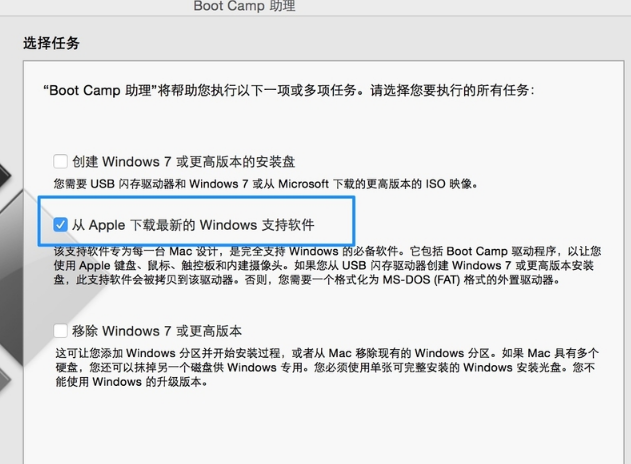
2.然后显示我们当前插入的U盘,点击继续按钮,如图所示。
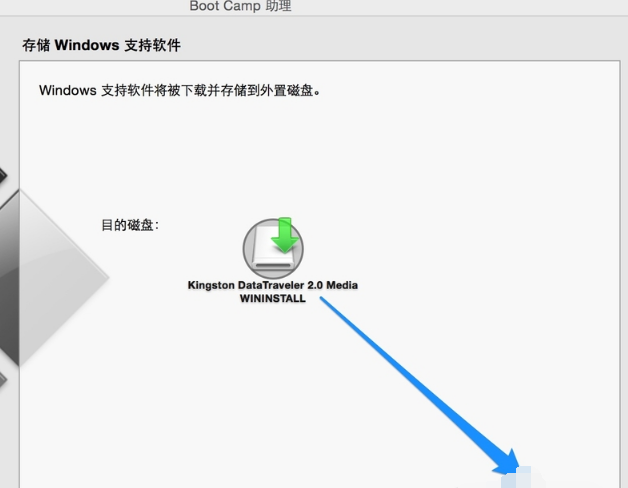
3.然后请等待系统下载U盘,如图所示。
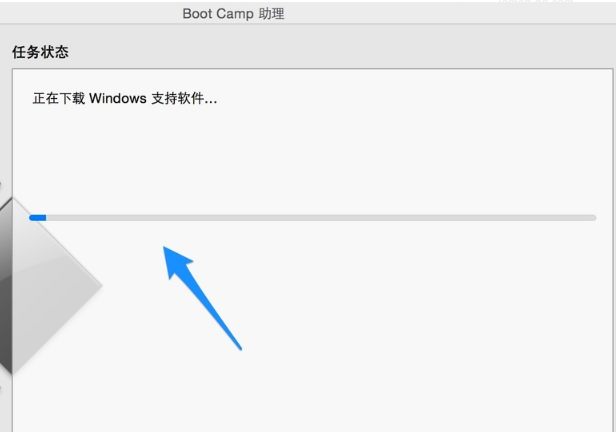
4.当驱动下载并准备完成时,打开U盘可以看到BootCamp的目录,如图所示。
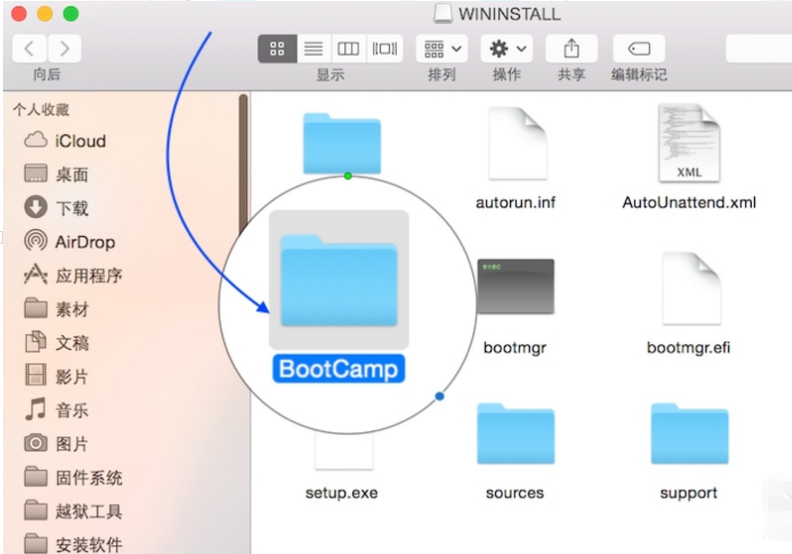
5.打开这个目录,可以看到里面有一个Driver目录,如图所示。
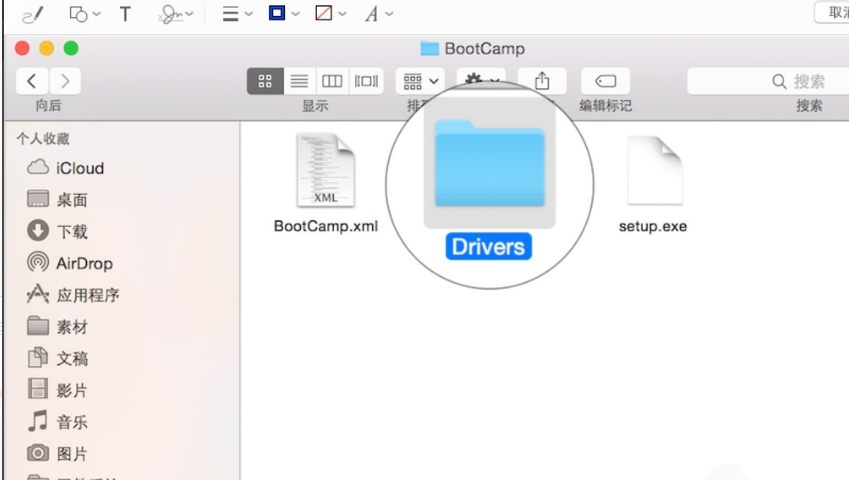
6.在Drivers目录下,包含了当前Mac计算机在Windows下所需的驱动程序,如蓝牙、网卡、显卡、声卡等。
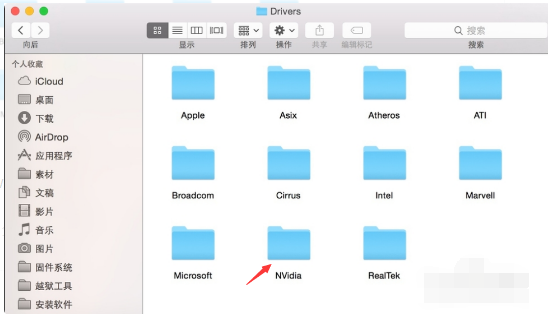
7.驱动准备好以后,请切换到 Windows 系统下。打开 U 盘上的驱动目录,安装声卡驱动即可。
以上就是教你苹果电脑声卡驱动怎么安装,希望能帮助到大家。
上一篇:教你电脑显卡驱动怎么安装步骤
下一篇:amd笔记本cpu排行天梯图介绍
猜您喜欢
- 详细分析固态硬盘寿命和机械硬盘寿命..2022/01/25
- cpu性能天梯图小虫版2021新版..2021/11/06
- 电脑bios怎么进入2022/05/05
- 打印机显示脱机怎么连接的步骤教程..2022/02/10
- windows系统怎么重装最简单2022/02/04
- 英伟达显卡天梯图2021年的最新介绍..2021/08/27
相关推荐
- 2022年最新显卡天梯图的分享.. 2021-12-28
- 详解华硕笔记本电脑哪款好用.. 2022-03-14
- 路由器设置密码的方法 2021-12-20
- 10月最新笔记本显卡天梯图的介绍.. 2021-11-25
- 苹果双系统Win10键盘灯不亮怎么办.. 2022-05-31
- 打印机无法打印测试页是什么原因.. 2022-06-12


